Cet article a été rédigé avec la collaboration de nos éditeurs(trices) et chercheurs(euses) qualifiés(es) pour garantir l'exactitude et l'exhaustivité du contenu.
L'équipe de gestion du contenu de wikiHow examine soigneusement le travail de l'équipe éditoriale afin de s'assurer que chaque article est en conformité avec nos standards de haute qualité.
Cet article a été consulté 33 255 fois.
Vous pouvez apprendre assez facilement à bloquer les mails indésirables aussi connus sous le nom de spams sur le site de Microsoft Outlook. Malheureusement, il n'est pas possible de marquer les mails comme spams ou modifier les paramètres de courriers indésirables dans l'application mobile d’Outlook.
Étapes
Marquer un mail comme spam
-
1Allez sur le site d’Outlook. Si vous êtes déjà connecté à Hotmail, vous accèderez à votre boite de réception.
- Si vous n'êtes pas encore connecté, cliquez sur Se connecter, entrez votre adresse mail (ou numéro de téléphone) et mot de passe et cliquez sur Connexion.
-
2Cochez la case à gauche du mail indésirable. Il s'agit de la case blanche se trouvant dans le coin supérieur gauche de l'aperçu du mail que vous voulez marquer comme spam.
-
3Cliquez sur Courrier indésirable. Cette option se trouve dans la rangée d'options se trouvant en haut de la boite de réception, juste à côté de Archiver. Sélectionner cette option déplacera le mail dans le dossier Courrier indésirable.
-
4Cliquez sur le dossier. Faites un clic droit (PC) ou un clic à deux doigts (Mac) sur le dossier Courrier indésirable à gauche de la page.
-
5Cliquez sur Supprimer tout. Vous trouverez cette option dans le menu popup.
-
6Cliquez sur OK. Maintenant, le dossier serait vidé de courriers indésirables, et l'expéditeur du mail que vous avez sélectionné serait marqué comme expéditeur indésirable.Publicité
Changer les paramètres de blocage
-
1Allez sur le site d'Outlook. Si vous êtes déjà connecté à Hotmail, vous accèderez à votre boite de réception.
- Si vous n'êtes pas encore connecté, cliquez sur Se connecter, entrez votre adresse mail (ou numéro de téléphone) et mot de passe et cliquez sur Connexion.
-
2Cliquez sur ⚙️. Ce bouton se trouve dans la partie supérieure droite de la page d’Outlook.
-
3Sélectionnez Options dans le menu déroulant des paramètres.
-
4Cliquez sur Courrier indésirable. Cette option se trouve vers le milieu du panneau gauche de la page. Cela fera apparaitre les options du menu Courrier indésirable.
- Si les options sous Courrier indésirable apparaissent déjà, vous pouvez passer cette étape.
-
5Sélectionnez Filtres et rapports. C'est la quatrième et dernière option de la section Courrier indésirable.
-
6Cliquez sur le cercle à gauche de Exclusif. Cela se trouve sous l'entête Choisir un filtre de courrier indésirable en haut de la page. Sélectionnez cette option pour ne recevoir que les mails provenant de vos contacts et de votre liste d'expéditeurs autorisés, et les annonces de services et alertes auxquels vous vous êtes abonné.
-
7Cliquez sur Enregistrer. Cette option se trouve en haut du titre Filtres et rapports en haut de la page. Dorénavant, vous verrez que le nombre de courriers indésirables dans votre boite de réception sera considérablement réduit.Publicité
Conseils
- De temps à autre, vous pouvez (et devez) vérifier le dossier de courriers indésirables pour vous assurer que certains mails « désirables » n'ont pas été bloqués.
Avertissements
- Si vous sélectionnez l'option Exclusif pour le blocage des courriers indésirables, assurez-vous d'ajouter les contacts importants dans votre carnet d'adresses, si vous espérez recevoir des mails venant de ces personnes-là (ou vérifiez le dossier Courrier indésirable).
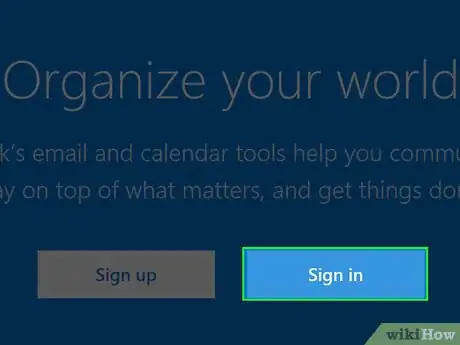
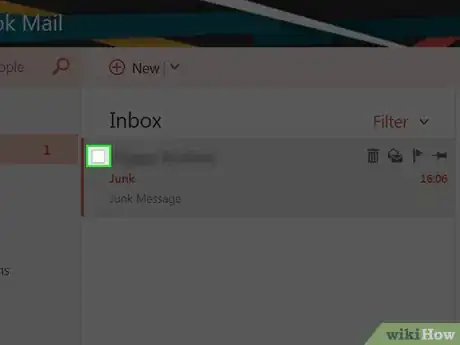
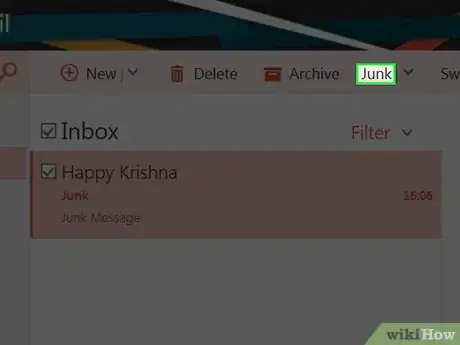
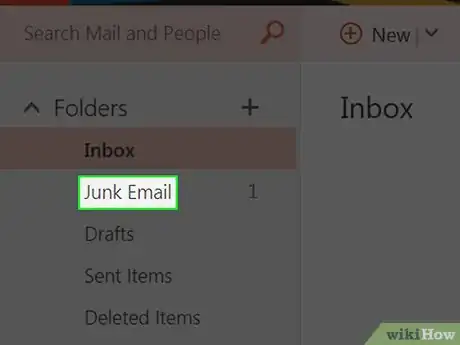
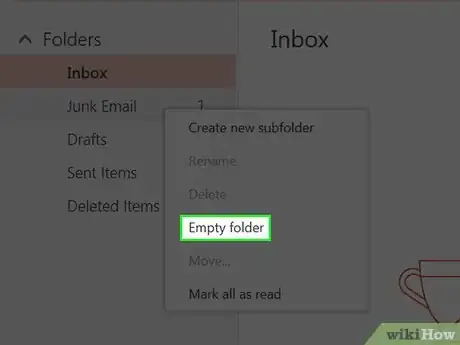
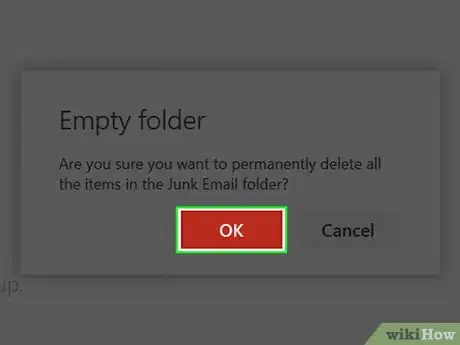
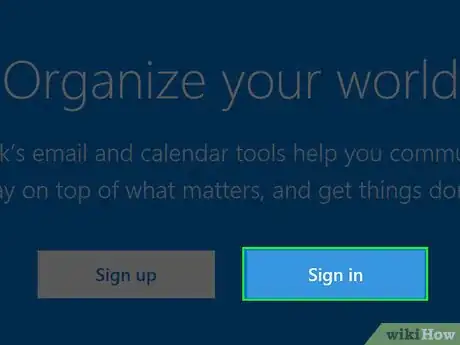
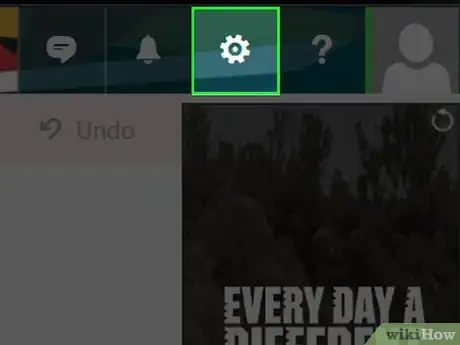
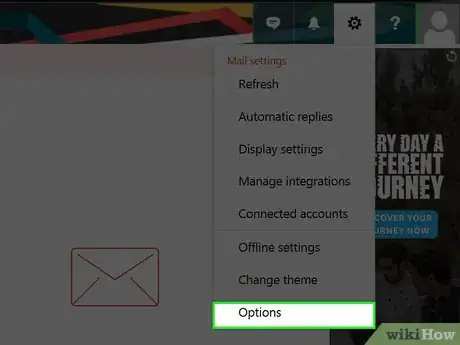
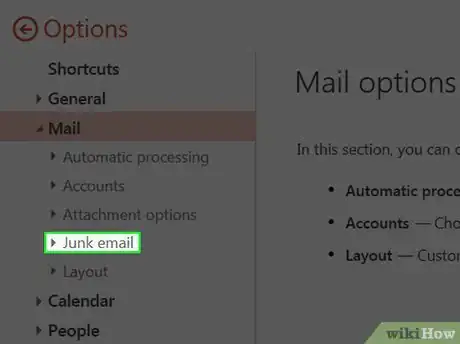
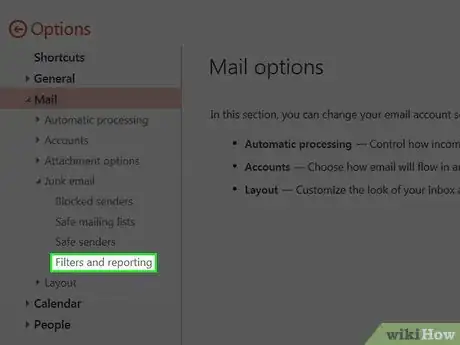
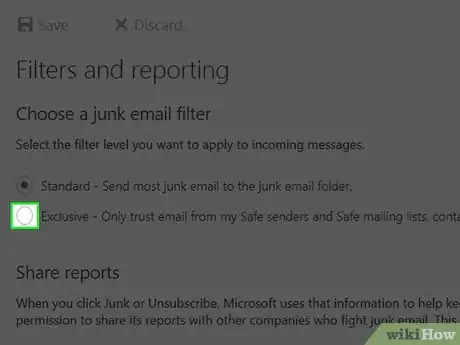
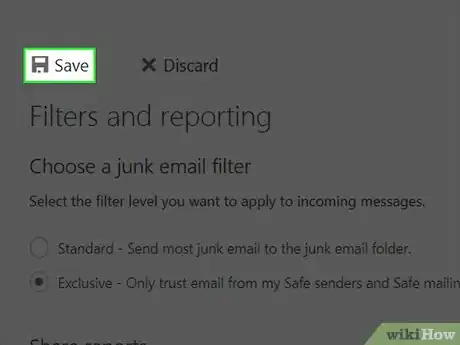
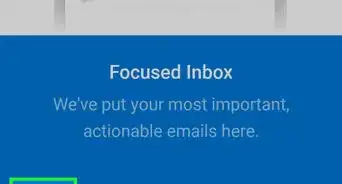
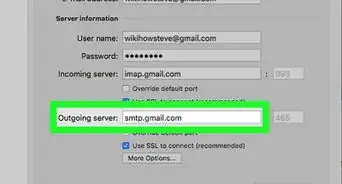
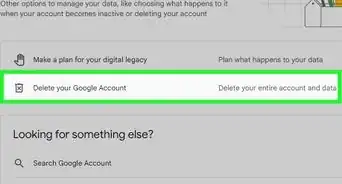
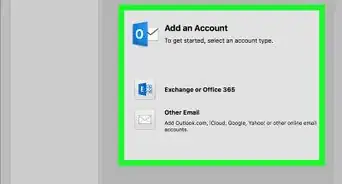
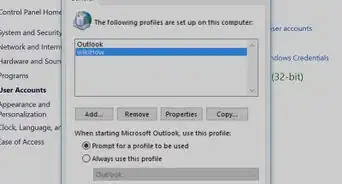
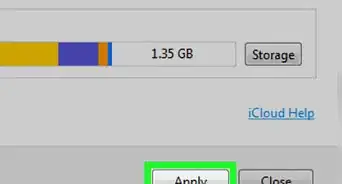
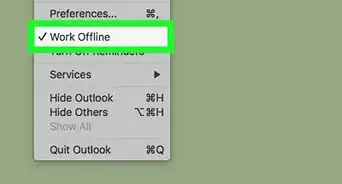
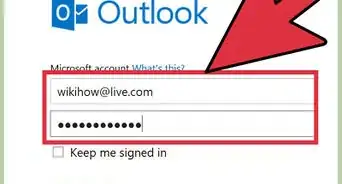
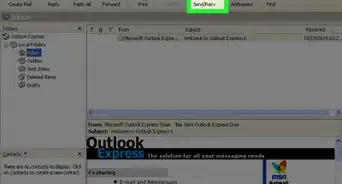
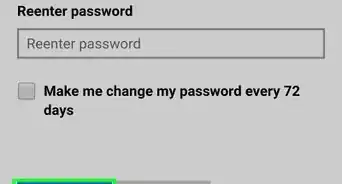
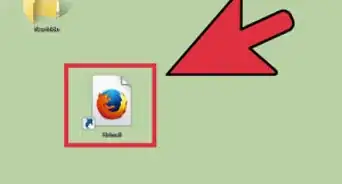
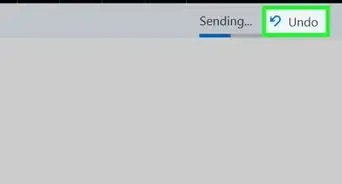
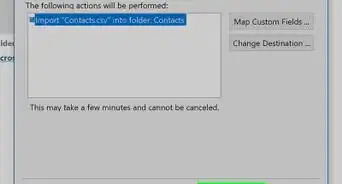
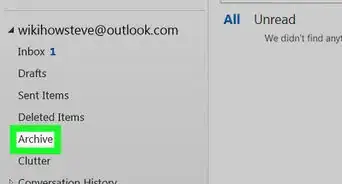
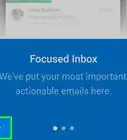
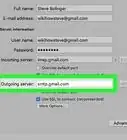

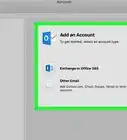

L'équipe de gestion du contenu de wikiHow examine soigneusement le travail de l'équipe éditoriale afin de s'assurer que chaque article est en conformité avec nos standards de haute qualité. Cet article a été consulté 33 255 fois.